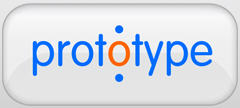≡ 分类 ≡
≡ 推荐 ≡
- 解决DPlayer由直播模式切换到点播模式时的bug
- PHP Token 认证机制实现
- PHP PDO预处理条件查询
- JavaScript 默认值设置方法
- Promise 的基本使用方法
- 完整支持TRUNCATE TABLE和其他SQL语句的导入方案
- Jquery+ajax返回的数据类型为script,且含有多个变量
- PHP类使用详解
- jQuery AJAX success 回调中的返回值处理
- PHP解压缩Gzip文件方法总结
- JavaScript Promise 用法详解
- PHP PDO 导出指定表数据(导入前清空表)
- PHP 中使用 try-catch 捕获错误信息
- JavaScript数组求平均值方法总结
- MySQL 5.7 忘记 root 密码解决方法
- HTML 图片异步加载
≡ 热点 ≡
- 用Javascript为图片img添加onclick事件
- 图解Windows Installer制作软件安装包
- 轻型数据库SQLite结合PHP的研发
- PHP之glob函数
- PHP代码优化及PHP相关问题总结
- 在没有MySQL支持的虚拟主机,在PHP中使用文本数据库
- DIY服务器硬盘RAID选用
- ISP如何在网内部署BGP路由协议
- Windows操作系统发展历史二
- 用PHP函数解决SQL injection
- 采集cz88.net免费代理的小程序
- Photoshop CS3:为美女刷出亮白牙齿
- Div+CSS:absolute与relative
- PHP CURL 发送和接收XML数据
- Fireworks打造热力四射手机广告
- 记录搜索蜘蛛爬行记录的Asp代码
JavaScript:滚动窗口内容
作者:Brent Lee Metcalfe, 来源:网络, 阅读:164, 发布时间:2014-05-22
控制窗口内容滚动算是一个较少使用到的 JavaScript 窗口功能,不过这一点可能会随着可滚动图层内容的到来而有所改变。这个技巧将教你如何实现内容滚动功能。
这段代码很简单。让我们先看看向下滚动功能所使用的函数。
var y = 0;
var when = null;
varps = parent.scrollee;
functionscrollMe() {
if (document.all && y < ps.document.body.scrollHeight || y < ps.document.height) {
ps.scroll(0,y);
y = y + 4;
when = setTimeout('scrollMe()',1);
}
}
scrollMe() 函数首先检查浏览器是否支持document.all属性(只有 IE 浏览器才支持这个属性),然后检查变量 y 的值是否小于scrollHeight属性,这个 IE 专有的属性包含整个 HTML 页面所能滚动的总高度(以像素为单位)。另一方面,如果浏览器不支持document.all属性(Communicator 浏览器就不支持),该函数便会检查变量 y 的值是否小于 document height 属性,这是 Communicator 浏览器专有的属性,它包含的值和 IE 里面的scrollHeight属性是相同的。当前述任一种状况成立的时候,scrollee这个分割窗口便会向下滚动 4 个像素。变量 when 很有效率地让该函数不断每隔一毫秒(千分之一秒)重复向下滚动 4 个像素的距离。最后的结果便是网页内容很流畅地向下滚动。
我曾经在网络上看过一些窗口内容滚动示例,这些示例在我使用document.body.scrollHeight或者document.height的地方改用一个任意的很大的数字来代替。这种做法并不好,因为在这种状况下,当窗口内容滚动到最底端的时候,如果使用者不移动光标的话,那么 y 坐标的值就会持续地继续增加。这样一来当使用者按下向上滚动的箭头按钮的时候,页面内容却还是不会立刻开始往上滚动,因为函数还在继续将窗口内容向下滚动,直到达到程序里面设定的值才会停止。
scrollMe() 函数在onMouseOver事件发生的时候被调用,另一个stopMe() 函数则相应地在onMouseOut事件发生时开始执行:
function stopMe() {
clearTimeout(when);
}
同一个函数也可以用来停止向上滚动。
让内容向上滚动所用的函数和向下滚动非常类似︰
function rollMe() {
if (y >= 0) {
ps.scroll(0,y)
y = y - 4;
when = setTimeout('rollMe()',1);
}
}
rollMe() 函数首先检查变量 y 是否大于或等于 0。如果成立,scrollee分割窗口便会往上滚动 4 个像素。正如同scrollMe() 函数一样,变量 when 用来让网页内容每隔一毫秒便重复向上滚动 4 个像素。
下面这个函数可以让网页内容直接滚动到最上方︰
function topMe() {
ps.scroll(0,0);
y = 0;
}
如果你在topMe() 函数里面不重新把变量 y 的值设为 0,那么当你往下或者往上滚动时,页面内容会直接跳回你调用topMe() 之前所在的位置。
下面这个函数可以把窗口内容直接滚动到最底端︰
function bopMe() {
if (document.all) {
ps.scroll(0,ps.document.body.scrollHeight);
y = ps.document.body.scrollHeight;
} else {
ps.scroll(0,ps.document.height);
y = ps.document.height;
}
}
窗口内容滚动功能最能发挥功用的地方应该是在使用 CSSP 设定的时候。然而要铭记在心的是,你可以使用类似的技巧来滚动其它窗口的内容,或者用来控制内容滚动的目的地。
这段代码很简单。让我们先看看向下滚动功能所使用的函数。
var y = 0;
var when = null;
varps = parent.scrollee;
functionscrollMe() {
if (document.all && y < ps.document.body.scrollHeight || y < ps.document.height) {
ps.scroll(0,y);
y = y + 4;
when = setTimeout('scrollMe()',1);
}
}
scrollMe() 函数首先检查浏览器是否支持document.all属性(只有 IE 浏览器才支持这个属性),然后检查变量 y 的值是否小于scrollHeight属性,这个 IE 专有的属性包含整个 HTML 页面所能滚动的总高度(以像素为单位)。另一方面,如果浏览器不支持document.all属性(Communicator 浏览器就不支持),该函数便会检查变量 y 的值是否小于 document height 属性,这是 Communicator 浏览器专有的属性,它包含的值和 IE 里面的scrollHeight属性是相同的。当前述任一种状况成立的时候,scrollee这个分割窗口便会向下滚动 4 个像素。变量 when 很有效率地让该函数不断每隔一毫秒(千分之一秒)重复向下滚动 4 个像素的距离。最后的结果便是网页内容很流畅地向下滚动。
我曾经在网络上看过一些窗口内容滚动示例,这些示例在我使用document.body.scrollHeight或者document.height的地方改用一个任意的很大的数字来代替。这种做法并不好,因为在这种状况下,当窗口内容滚动到最底端的时候,如果使用者不移动光标的话,那么 y 坐标的值就会持续地继续增加。这样一来当使用者按下向上滚动的箭头按钮的时候,页面内容却还是不会立刻开始往上滚动,因为函数还在继续将窗口内容向下滚动,直到达到程序里面设定的值才会停止。
scrollMe() 函数在onMouseOver事件发生的时候被调用,另一个stopMe() 函数则相应地在onMouseOut事件发生时开始执行:
function stopMe() {
clearTimeout(when);
}
同一个函数也可以用来停止向上滚动。
让内容向上滚动所用的函数和向下滚动非常类似︰
function rollMe() {
if (y >= 0) {
ps.scroll(0,y)
y = y - 4;
when = setTimeout('rollMe()',1);
}
}
rollMe() 函数首先检查变量 y 是否大于或等于 0。如果成立,scrollee分割窗口便会往上滚动 4 个像素。正如同scrollMe() 函数一样,变量 when 用来让网页内容每隔一毫秒便重复向上滚动 4 个像素。
下面这个函数可以让网页内容直接滚动到最上方︰
function topMe() {
ps.scroll(0,0);
y = 0;
}
如果你在topMe() 函数里面不重新把变量 y 的值设为 0,那么当你往下或者往上滚动时,页面内容会直接跳回你调用topMe() 之前所在的位置。
下面这个函数可以把窗口内容直接滚动到最底端︰
function bopMe() {
if (document.all) {
ps.scroll(0,ps.document.body.scrollHeight);
y = ps.document.body.scrollHeight;
} else {
ps.scroll(0,ps.document.height);
y = ps.document.height;
}
}
窗口内容滚动功能最能发挥功用的地方应该是在使用 CSSP 设定的时候。然而要铭记在心的是,你可以使用类似的技巧来滚动其它窗口的内容,或者用来控制内容滚动的目的地。
标签:JavaScript窗口
以下是用户评论查看全部评论